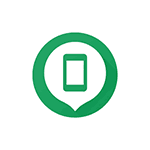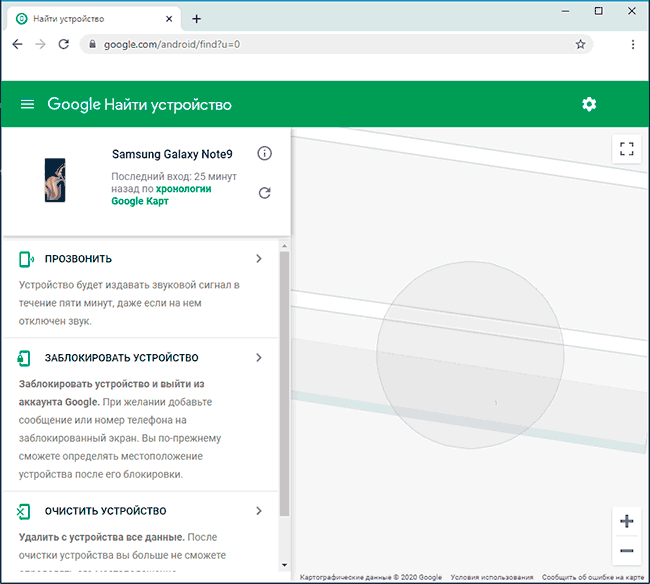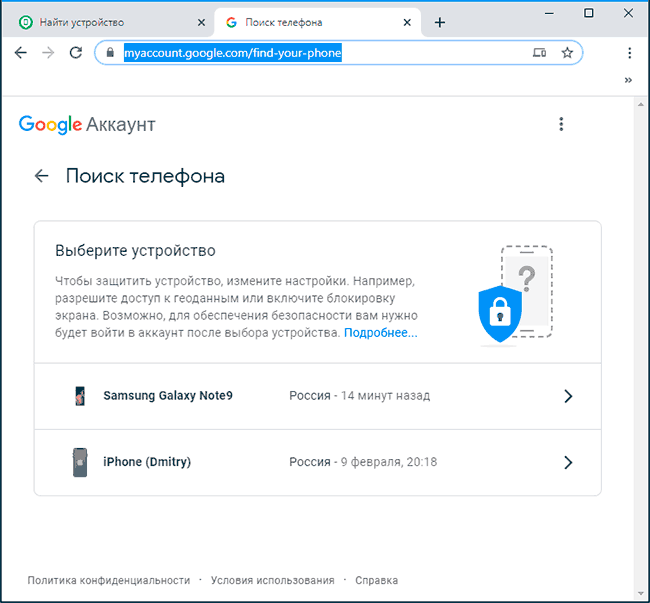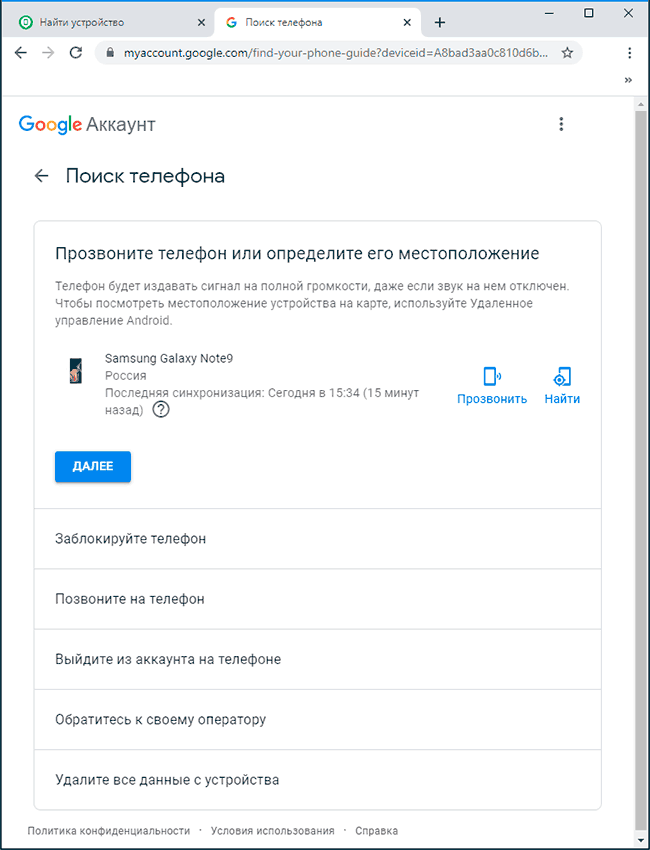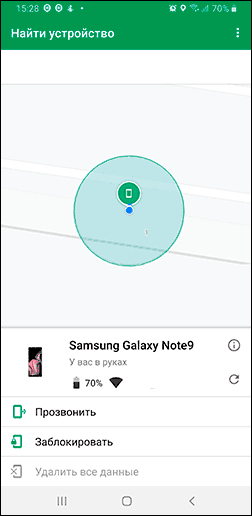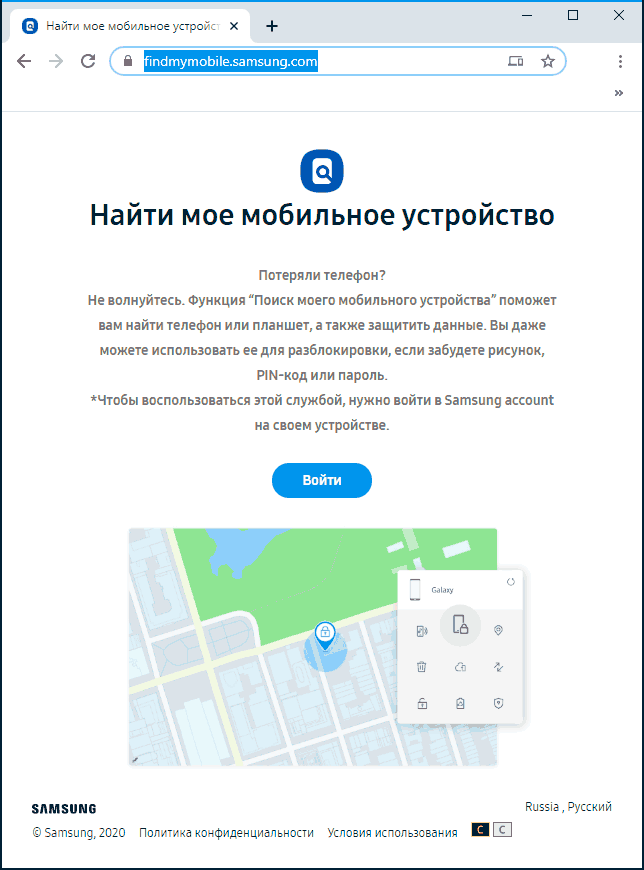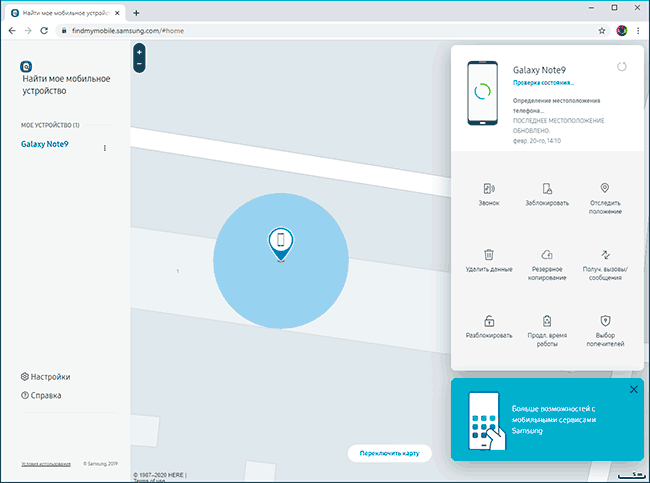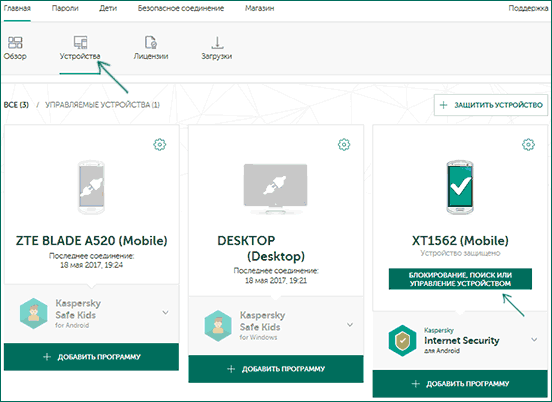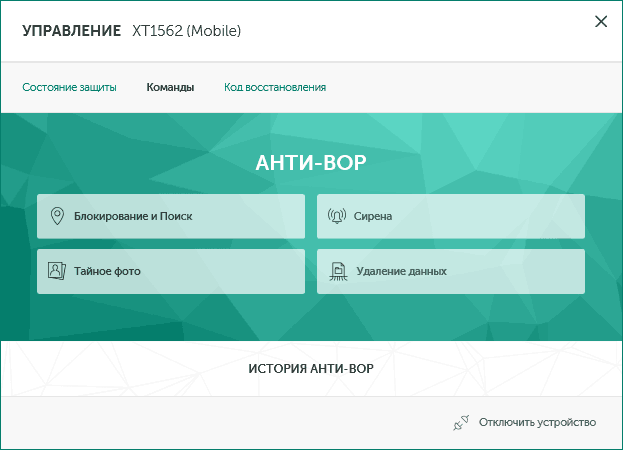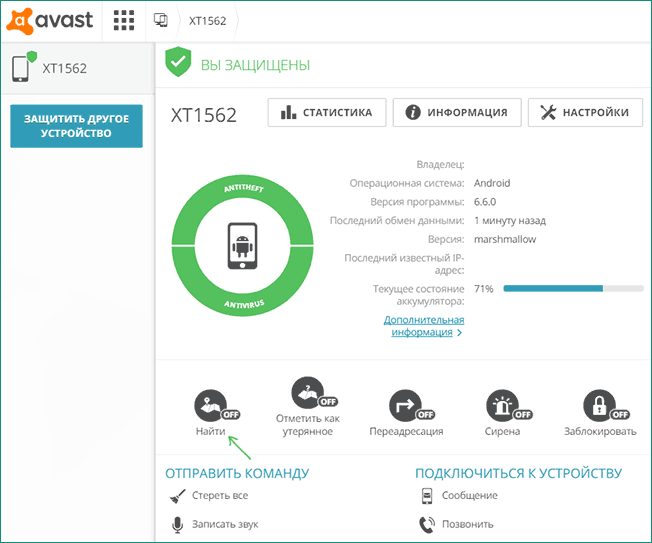Встречайте SmartThings Find.
Потеряли что-то? Найдите свой телефон Galaxy, планшет, часы и остальные устройства с функцией SmartThings Find.
Новые возможности и улучшения делают поиск ваших устройств проще, чем когда-либо.
Начать

Что делать в случае потери устройства Galaxy?
Откройте службу SmartThings Find и найдите свое устройство либо заблокируйте его и создайте резервную копию хранящихся на нем данных.
-
* Чтобы воспользоваться услугой SmartThings Find.
1) Настроить учетную запись Samsung на устройстве.
2) Включите местоположение в настройках. - * Отследить телефон : Доступность зависит от устройства и/или ОС.
- * Резервная копия : Если ваше устройство не подключено к сети Wi-Fi, оно подключится к мобильной сети, что может привести к дополнительным расходам в зависимости от вашего тарифного плана.
Поиск местоположения устройства
Вы можете отследить примерное местоположение и перемещение потерянного устройства. Если в настройках включен параметр «Отправлять последнее местоположение», на сервер отправляются данные о последнем известном местоположении вашего устройства до его отключения, что помогает отслеживать его движение.

Блокировка экрана
На потерянном устройстве можно заблокировать экран, кнопку питания и Samsung Pay.

Вызов устройства
Если устройство находится неподалеку, оно будет воспроизводить мелодию звонка в течение одной минуты на максимальной громкости, что поможет вам найти его.

Резервное копирование данных
Вы можете выполнить резервное копирование данных на устройстве на сервер Samsung Cloud.

Разблокируйте экран,
даже если забыли пароль
Даже если вы забыли код блокировки экрана для своего устройства (например, PIN-код, пароль, шаблон, отпечатки пальцев и
радужки глаз), вам больше не нужно беспокоиться.
С веб-сайта службы SmartThings Find можно удаленно сбросить блокировку экрана.
-
* На устройстве должна быть настроена учетная запись Samsung. При включении этой функции с устройства также удаляются ваши биометрические данные, например отпечатки пальцев и радужки глаз.
- * Начиная с Android P для разблокирования устройства необходимо сначала включить меню «Удаленная разблокировка» в меню настроек устройства.

Если устройства «Offline»,
их также можно найти
Даже если на вашем устройстве Galaxy выключен режим «мобильные данные», вы сможете обнаружить свой смартфон, активировав функцию
«Find Nodes». Другие устройства Galaxy помогут в поиске вашего смартфона Galaxy – устройства отправят сигнал на сервер, чтобы поделиться местонахождением вашего телефона. Итак, активируйте функцию Offline Finding, чтобы быть в надежных руках в случае потери устройства.

Не беспокойтесь, ваши
устройства Galaxy не
потеряются
На сайте «Найти телефон» вы сможете найти свои часы Galaxy Watch, наушники и управлять ими в дистанционном режиме. Если вы включите функцию «Offline Finding» на вашем планшете или телефоне и станете помощником («helper»), вы сможете также найти ваши часы Galaxy Watch и наушники в случае их утери.

Инструкции по использованию поиска устройств Samsung
Использовать службу ‘SmartThings Find’ очень просто
Шаг 01
Перейдите в меню «Настройки»

Шаг 02
Нажмите на ваш Samsung Account вверху меню

Шаг 03
Перейдите в ‘Найти телефон’

Шаг 04
Нажмите ‘Включить’

Шаг 01
Нажмите «Включить поиск оффлайн»

Шаг 02
Настройка завершена

Шаг 01
Перейдите на сайт службы SmartThings Find и войдите в свою учетную запись Samsung.

* Устройство должно быть подключено к мобильной сети.
Шаг 02
Выберите необходимые функции и включите их

* Устройство должно быть подключено к интернету.
Galaxy S23 Ultra

Приложения и Сервисы

- Изображения на экране смартфона эмулированы и служат лишь иллюстрациями к текстам.
- Поддержка сервисов может меняться в зависимости от страны/региона/оператора мобильной связи.
- Устройство должно быть включено и залогинено на вашем Samsung аккаунте.
- Поиск офлайн поддерживается на смартфонах и планшетах Galaxy как минимум с Android 8, Galaxy Watch3, Galaxy Watch4, Galaxy Watch5 и Galaxy Buds Live, Galaxy Buds Pro, Galaxy Buds2 и Galaxy Buds2 Pro и на всех типах серии Galaxy SmartTag. В будущем будут добавлены другие устройства.
- Функция «Offline Finding» для ваших часов и наушников Galaxy может поддерживаться только через приложение Galaxy Wearable. Настройка офлайн поиска телефона или планшета Galaxy можно также использовать для поиска часов и наушников.
- Вы также можете найти потерянные устройства с помощью функции SmartThings Find в приложении SmartThings. Для этого нужно включить «Разрешить обнаружение» в настройках Find My Mobile.
- Чтобы ваше устройство могло использоваться как помощник, вы должны принять условия по использованию информацию о местоположении и требования раздела Privacy Notice.
- Устройства-«помощники» сами по себе не могут указывать точное местоположение потерянного устройства.
Если вы потеряли телефон или планшет Android либо часы Wear OS, их можно найти, заблокировать или удалить с них все данные. Если на устройстве вы вошли в аккаунт Google, то сервис «Найти устройство» включен по умолчанию. Если вы разрешите сервису «Найти устройство» шифровать данные о последнем местоположении вашего телефона и сохранять их в Google, они будут доступны в аккаунте, который был первым активирован на устройстве.
Совет. Чтобы вы могли найти и заблокировать устройство Wear OS или удалить с него данные, подключите его к Wi-Fi или мобильному интернету.
Узнайте, как найти устройство Android.
Вы сможете найти устройство Android, если выполнены следующие условия:
- На устройстве выполнен вход в аккаунт Google.
- Определение местоположения включено.
- Сервис «Найти устройство» включен.
- Устройство включено и подключено к мобильному интернету или Wi-Fi.
- Даже если устройство выключено или отключено от мобильного интернета или Wi-Fi, вы можете узнать его последнее местоположение, если включен параметр «Сохранять данные о последнем местоположении». Узнайте, как создать резервные коды для двухэтапной аутентификации.
- Данные об устройстве видны в Google Play.
Вы сможете заблокировать устройство Android или удалить с него все данные, если выполнены следующие условия:
- Устройство включено.
- Устройство подключено к мобильному интернету или WiFi.
- На устройстве выполнен вход в аккаунт Google.
- Сервис «Найти устройство» включен.
- Данные об устройстве видны в Google Play.
Как узнать, где находится устройство, заблокировать его или удалить с него данные
Важно! Чтобы пользоваться устройством, с которого были удалены все данные, потребуется ввести пароль аккаунта Google. Узнайте, как защитить устройство от посторонних.
- Откройте страницу android.com/find в браузере.
- Войдите в аккаунт Google.
- Если у вас несколько устройств, выберите нужное в верхней части боковой панели.
- Если на потерянном устройстве несколько профилей пользователя, то войдите в аккаунт Google основного или личного профиля. Подробнее о профилях пользователей…
- На потерянное устройство придет уведомление.
- На карте появится информация о том, где находится устройство.
- Местоположение указано приблизительно.
- Если его не удалось определить, вы увидите, где устройство было замечено в последний раз.
- Если появится запрос, нажмите Заблокировать устройство и удалить данные.
- Выберите нужное действие:
- Прозвонить. Сигнал будет воспроизводиться в течение пяти минут на полной громкости, даже если устройство находится в режиме вибрации или звук отключен.
- Заблокировать. На устройстве будет установлена блокировка с помощью PIN-кода или пароля. Если они не были настроены, вы можете заблокировать экран, а также добавить на него сообщение или номер телефона, чтобы нашедший смог вернуть вам устройство.
- Очистить. С устройства будут удалены все данные без возможности восстановления, но информация на SD-картах может сохраниться. Удалив данные, вы больше не сможете воспользоваться сервисом «Найти устройство».
Как использовать приложение «Найти устройство»
- Откройте приложение «Найти устройство»
на другом телефоне или планшете Android.
- Если приложение не установлено, скачайте его из Google Play.
- Войдите в аккаунт.
- Если вы потеряли свое устройство, нажмите Продолжить как [ваше имя].
- Если вы помогаете другому человеку найти устройство, выберите Войти как гость, чтобы он мог использовать свой аккаунт.
- Из перечисленных устройств выберите то, которое вы хотите найти.
- Вы сможете выполнить действия, приведенные выше.
- Вам может быть предложено ввести PIN-код для разблокировки экрана устройства, которое вы ищете, если на нем установлена система Android 9 или более поздней версии. Если на устройстве, которое вы хотите найти, не настроен PIN-код или установлена система Android 8 или более ранней версии, может потребоваться ввести пароль от аккаунта Google.
- Выполните действия, приведенные в разделе Как узнать, где находится устройство, заблокировать его или удалить с него данные.
Как найти устройство с помощью часов Wear OS
Если вы потеряли телефон или планшет Android, подключенный к умным часам Wear OS, то их можно использовать для поиска. Подробнее о том, как найти телефон с помощью часов…
Как узнать IMEI-код устройства Android
Оператор мобильной связи может отключить устройство по IMEI-коду. IMEI-код устройства указан в настройках телефона и приложении «Найти устройство».
Как посмотреть IMEI-код в приложении «Найти устройство»:
- Откройте приложение «Найти устройство»
.
- Выберите нужное устройство.
- Нажмите на значок настроек
.
Как узнать IMEI-код устройства с помощью веб-браузера:
- Откройте страницу android.com/find.
- Рядом с названием устройства нажмите на значок
.
Как приложение «Найти устройство» обрабатывает ваши данные
Google собирает определенную информацию, чтобы помочь вам найти пропавшее устройство Android. Для реализации некоторых функций используются сервисы Google Play. Примеры данных, которые собирает приложение «Найти устройство»:
- Приблизительное и точное местоположение, а также различные идентификаторы используются для работы функций.
- Личные идентификаторы используются для работы функций, предотвращения мошенничества, обеспечения безопасности и соблюдения нормативных требований. Эти идентификаторы помогают нам связать ваши устройства Android с аккаунтом.
В целях безопасности хранимая информация о последнем местоположении устройства шифруется с помощью пароля от аккаунта Google. Данные, которые собираются приложением «Найти устройство», передаются в зашифрованном виде. В приложении можно удалить все устройства и сведения об их местоположении.
Ресурсы по теме
- Подготовка на случай утери устройства Android
- Как настроить блокировку экрана
- Как настроить телефон Android на случай экстренной ситуации
- Как настроить геолокацию на устройстве Android
- Не удается войти в аккаунт Google
Эта информация оказалась полезной?
Как можно улучшить эту статью?
Смартфоны стали очень дорогими, в том числе, устройства на Android, которые дорожают с каждым годом, а продаются за бесценок. Тем обиднее потерять смартфон вместе со всеми данными не только без возможности восстановления, но и без способов блокировки смартфона. К счастью, производители ПО делают программы, позволяющие найти потерянный телефон и стереть данные. Зачастую они требуют root-доступ к системе, чтобы их не удалили при обнаружении, но подобные утилиты не требуются Samsung: у смартфонов компании есть Find My Mobile. Рассказываем, как найти телефон с помощью этого приложения.
Разбираемся, что делать, если потерял смартфон Samsung
🔥 ПОДПИСЫВАЙТЕСЬ НА НАШ ЯНДЕКС.ДЗЕН ПРЯМО СЕЙЧАС
Содержание
- 1 Samsung Find My Nobile — что это
- 2 Что такое резервный код Самсунг и как его настроить
- 3 Найти мой телефон Самсунг — как пользоваться
- 4 Что делать, если нашел телефон
Samsung Find My Nobile — что это
Find My Mobile — это специальная служба для поиска смартфона или другого устройства. Доступ к ней можно получить через учетную запись Samsung^ так вы всегда можете удаленно создать резервную копию или стереть данные на устройстве Galaxy. Если на смартфоне включено отслеживание местоположения, то телефон будет обновлять его каждые 15 минут.
В утилите есть возможность активировать специальный звук, чтобы узнать, где оно лежит, если вы его выронили неподалеку. Также есть возможность предотвратить отключение питания, заблокировать экран и вывести сообщение о пропаже. Активировать «Найти мой телефон» в Samsung очень просто.
Включите функцию в настройках, чтобы найти телефон, если потеряете
- Зайдите в Настройки, выберите «Биометрия и безопасность» и включите поиск устройства.
- Зайдите на сайт Find My Mobile, выберите устройство и запустите функцию.
Так вы в одно касание обнаружите свой смартфон, а это значит, что функция работает.
Они дурят вас как на базаре! Какие смартфоны не стоят своих денег
Что такое резервный код Самсунг и как его настроить
В смартфонах Samsung также есть двухфакторная аутентификация, чтобы вы могли защитить смартфон, но почему-то Find My Mobile отправляет код на пропавший телефон, с которого вы и хотите стереть данные — согласитесь, сомнительная возможность? К счастью, это можно обойти: придется либо совсем отключать двухфакторную аутентификацию, либо пользоваться резервными кодами — их лучше сохранить в надежном месте. Вот как их настроить.
Лучше сохранить коды в отдельный файл, чтобы не потерять
- В настройках выберите свой Самсунг-аккаунт.
- Нажмите «Безопасность и конфиденциальность» и выберите «Двухэтапная проверка».
- Затем нажмите «Резервные коды», чтобы создать их для вашего телефона.
Теперь запишите их в текстовом документе или сохраните в облаке: резервные коды одноразовые, поэтому откройте эту опцию заново, если вдруг потеряете предыдущие!
Пустой хайп или реально крутой телефон. Чем в итоге является Nothing Phone (1)
Найти мой телефон Самсунг — как пользоваться
После настройки Find My Mobile на смартфоне Samsung вам нужно зайти на веб-страницу сервиса, используя свой аккаунт Samsung. Отсюда можно увидеть список всех устройств, на которых активирован Find My Mobile. Если местоположение гаджета будет обнаружено, вы увидите значок на карте с текущим состоянием устройства, состоянием сети, заряда батареи и видом соединения (сотовая связь или Wi-Fi). Они, кстати, должны быть активны, чтобы вы могли пользоваться Find My Mobile для поиска устройства.
Смартфон отобразится на карте, а вы сможете быстрее найти его
Благодаря этой утилите вы также можете удаленно включить режим энергосбережения, чтобы продлить время работы смартфоны — так у вас будет чуть больше времени, чтобы его найти. Утилиту можно использовать для восстановления доступа к смартфону, если забыли PIN-код или код-пароль. В некоторых смартфонах Samsung вместо фирменной утилиты может быть встроена аналогичная от Google — для этого вам придется использовать данные от своего Google-аккаунта, а не Samsung.
Xiaomi Mi 11 Ultra — все еще лучший камерофон. Вот почему вы должны купить его в 2022 году
Что делать, если нашел телефон
Утилита позволяет проверить местоположение смартфона раз в 15 минут, поэтому у вас есть совсем немного времени, чтобы добежать до парка или магазина, где вы его оставили. Теперь вам нужно активировать звонок на устройстве, чтобы обнаружить его. Звуковой сигнал будет работать на максимальной громкости, даже если смартфон находится в беззвучном режиме. К сожалению, звуковой сигнал можно отключить прямо с устройства, поэтому придется активировать уведомление несколько раз подряд. Допустим, смартфон нашелся, но что делать, если он находится у похитителя?
Нашел на улице телефон. Что с ним делать
Ни в коем случае не пытайтесь самостоятельно разобраться с преступником — можете ввязаться в драку и остаться без устройства. Лучше сообщите о том, что его украли, в правоохранительные органы. Дальше от вас ничего зависеть не будет, поэтому лучше заранее включите резервное копирование.
Постарайтесь не тратить время зря и сделайте резервную копию
- На странице «Найти мой телефон», открытой на другом устройстве, нажмите «Резервное копирование».
- Затем выберите все виды данные, которые хотите скопировать и нажмите «Создать копию», после чего согласитесь и повторите выбор.
⚡️ ПРИСОЕДИНЯЙТЕСЬ К НАШЕМУ ЧАТУ В ТЕЛЕГРАМ
Также вы можете удаленно стереть данные со смартфона Samsung. На странице приложения нажмите «Стереть данные». Если включена двухфакторная аутентификация, вам нужно ввести одноразовый код или же можете получить код проверки на другое устройство — нажмите внизу «Авторизоваться с помощью резервного кода» и введите его. После этого просто нажмите «Стереть данные» и подтвердите ввод. Учтите, что после этого у вас сотрутся все данные со смартфона и SD-карты, если она установлена. Так что, это последний способ хоть как-то спасти свои данные от чужих глаз.
На форумах, специализированных сайтах и в службе поддержки южнокорейского бренда часто встречается вопрос, как найти телефон Самсунг в случае утери или кражи. Действия пользователя будут зависеть от сложившейся ситуации. Труднее вернуть аппарат, если он оказался в руках злоумышленника или утерян с разряженным аккумулятором. Ниже рассмотрим главные способы, как найти потерянный телефон Самсунг, для разных ситуаций, приведем пошаговые инструкции и основные действия, которые помогут при поиске аппарата в будущем.
Как найти смартфон Самсунг: все способы
Существует несколько путей, как отыскать мобильное устройство — с помощью кода IMEI, с применением программы поиска телефона Samsung (Find My Mobile), через аккаунт Гугл или другими способами.
Первые шаги
Для начала рассмотрим первоначальные шаги, что делать, если украли телефон Самсунг, или он утерян. Первые шаги:
- Звоните на утерянный телефон несколько раз, чтобы убедиться, что он не забыт где-то в квартире/доме или у друзей.
- Поднимите в памяти последний момент пользования смартфоном, когда он был у вас в руках.
- Определите приблизительные места потери или кражи телефонного аппарата.
- Проверьте потенциально важные места самостоятельно или с помощью друзей.
- Исследуйте все потенциальные места потери.
- Попытайтесь найти телефон Самсунг по IMEI при наличии такой возможности.
Обязательно обратитесь к знакомы перекупам на случай, если аппарат был украден и его попытаются продать.
От чего зависит успех поиска
Вне зависимости от выбранного варианта вероятность найти Самсунг Галакси по геолокации или иным способом зависит от нескольких факторов. Выделим основные:
- Время, которое прошло с момента утери. Каждая минута имеет значение, ведь в случае потери аппарат может найти нечестный на руку человек, а в случае кражи злоумышленник успеет достать СИМ-карту, форматировать устройство или выполнить иные действия, после которых восстановить телефон уже не получится.
- Факт привязки аппарата к сервисам Гугл. Для большинства инструментов поиска необходимо подключение к аккаунту Google. При его отсутствии найти потерянный телефона Самсунг через компьютер вряд ли получится.
- Правильность настройке ОС и выставление необходимых данных. Почти все поисковые способы нуждаются в предварительной настройке аппарата. Без этого придется идти в полицию, но такое действие не всегда дает результаты. Ниже мы еще остановимся на этом вопросе более подробно.
Если все условия выполнены, найти Самсунг по учетной записи Самсунг или иным способом не составит труда. Основные способы, как это сделать правильно, мы рассмотрим ниже.
Как найти Самсунг: только эффективные способы
Существует несколько методов, позволяющий отыскать телефон Samsung в случае его утери или кражи. Рассмотрим каждый из вариант подробнее.
Find My Mobile
Приложение Find My Mobile позволяет найти телефон Самсунг в максимально сжатые сроки. Для этого необходимо получить доступ к устройству, найти информацию о его местоположении или заблокировать. Для применения службы на смартфоне должен быть активен аккаунт Samsung, обязательно наличие разрешения для Гугл по сбору данных и согласие с условиями применения беспроводных сетей.
Найти телефон Самсунг через аккаунт Самсунг можно в том случае, если в настройках включена опция «отправка последнего расположения». В таком случае перед выключением устройство отправляет на сервер данные о последнем местонахождении и помогает найти смартфон. Также доступны следующие шаги:
- блокировка дисплея, кнопки включения и Самсунг Пей;
- звонок на свое устройство, если оно находится рядом (в течение 60 с работает звонок на максимальной громкости);
- сделать резервирование данных на облачный сервис Samsung.
Теперь рассмотрим, как найти телефон Самсунг через личный кабинет приложения. Для начала войдите в компьютер по ссылке findmymobile.samsung.com. Теперь авторизуйтесь на сервисе и перейдите на вкладку Поиск устройства. Там находится одноименная кнопка. Жмите на нее. Если на аппарате включен Интернет, вы увидите на карте точное нахождение смартфона и сможете найти его. При отсутствии подключения поиск запускается при появлении Samsung в Сети.
Поиск по IMEI
Этот способ позволяет найти телефон по номеру телефона Самсунг, а точнее — по его серийному IMEI. Это 15-значный код, который производитель присваивает каждому мобильному аппарату перед продажей. Поменять эту комбинацию трудно, поэтому обычный человек вряд ли будет заниматься этим вопросом. Необходимый набор символов можно найти на коробке с устройством, на аккумуляторе или с помощью набора комбинации *#06#.
Еще один распространенный вопрос — как найти Самсунг, если человек потерял его, и он выключен. В таких обстоятельствах имеется надежда лишь на правоохранительные органы. Алгоритм действий имеет такой вид:
- Идите в полицию и пишите заявление о сложившейся ситуации. Вместе с ним передайте бумаги, подтверждающее право владения устройством. Как правило, здесь нужна упаковка, чек о покупке, талон гарантии.
- Правоохранительные органы должны открыть дело и попытаться найти телефон Самсунг через спутник онлайн при наличии на руках IMEI. Это будет несложно, если человек включит устройство и попытается им воспользоваться.
- Полиция приезжает с учетом указанного положения, находит злоумышленника и изымает аппарат с последующим наказанием вора (если телефон был украден).
Без привлечения правоохранителей вряд ли удастся обойтись, ведь они имеют доступ к базе номеров IMEI. По запросу владельца операторы не предоставляют необходимые сведения. Также в Сети существует много сайтов, предоставляющих инструменты, что делать, если украли телефон, и как найти Самсунг. Но доверять им не стоит. В большинстве случаев это мошеннические ресурсы, ведь достоверные сведения по IMEI может предоставить только оператор. Если для получения информации просят отправить какое-либо СМС-сообщения, можно с большой вероятностью говорить об обмане.
Через аккаунт Гугл
Еще один распространенный метод — найти Samsung по учетной записи Google. Такая опция предоставляется всем владельцам смартфонов на операционной системе Андроид, в том числе и Самсунг. Чтобы отыскать аппарат, нужно зарегистрировать Гугл-аккаунт и убедиться в подключении к Интернету.
Теперь рассмотрим, можно ли найти телефон Самсунг, если владелец его потерял или устройство украли. Это реально, если человек предусмотрел основные шаги и внес необходимые настройки (об этом ниже). Чтобы поиск был успешным, на смартфоне должен быть включен Интернет, а само изделие должно быть активно. В иной ситуации рассинхронизация Гугл-сервиса и смартфона не позволит отыскать изделие.
Алгоритм действий такой:
- Войдите в аккаунт Гугл на ПК и жмите на кнопку Поиск телефона.
- Посмотрите перечень закрепленных за профилем устройств.
- Выберите из списка необходимую модель устройства.
- Авторизуйтесь, следуя указаниям системы.
Теперь функция, позволяющая найти телефон Samsung, предлагает несколько вариантов — набрать номер утерянного аппарат или определить его расположение через Интернет. При выборе первого варианта на телефон Самсунг поступает звонок, позволяющий отыскать устройство дома или на улице. Если имеется подозрение на кражу, можно глянуть на приблизительное расположение.
После входа система автоматически направляет на страницу с картой. При этом местоположение указывается только при подключении аппарата к Сети.
Возникает вопрос, как найти телефон Самсунг, если он потерян и выключен. В таком случае единственная надежна, что другой человек включит устройство, и тогда владельцу будет проще найти его.
Минус метода в том, что погрешность в точности составляет около 300 м. Если на карте показывается участок с многоэтажными домами, отыскать телефон Самсунг почти невозможно. В таком случае необходимо время от времени обновлять приложение, чтобы контролировать движение устройства.
Если стоит вопрос, как заблокировать потерянный телефон Samsung, после входа в профиль и нахождения смартфона жмите на кнопку Стереть данные. В таком случае злоумышленник не сможет воспользоваться конфиденциальной информацией на аппарат (фото, видео, контакты и т. д.).
Дополнительные программы
В Гугл Плей можно скачать много приложений, выручающих в ситуации, если человек потерял телефон Самсунг, и не знает, что делать. Большинство их них работает на похожем принципе и позволяет стереть или заблокировать данные. Как вариант — Find My Device. Это некая альтернатива рассмотренной выше программе. С ее помощью можно найти аппарат на карте, и блокировать доступ к файлам в памяти. Для корректной работы программы необходима связь с Гугл Аккаунтом.
Еще одно приложение — Where’s My Droid. С его помощью можно действовать, если человек потерял телефон Самсунг и не знает, как найти его через Интернет. Программа показывает информацию о заряде батареи, информирует о замене СИМ-карты, позволяет формировать белые и черные списки пользователей и т. д. При подключении платной версии доступна дистанционная блокировка изделия, имеется опция удаления данных с карты памяти, защита уничтожения данных и другие опции.
Такие приложения находятся в открытом доступе и доступны для скачивания через Плей Маркет. Наберите в поиске Найти телефон, прочтите отзывы и выберите любое из приложений. Принцип действия всех программ почти идентичен. Отличается только функционал и оформление.
Как защититься от потери, чтобы в дальнейшем быстро отыскать смартфон
Сразу отметим, что найти телефон Самсунг через Айфон вряд ли получится из-за отсутствия синхронизации по Гугл аккаунту. Что касается поиска аппарата по IMEI, в случае кражи это вряд ли выручает, ведь информация сразу сбрасывается. Многие сразу набирают номера операторов в надежде получить сведения об устройстве. Но это также невозможно. Специалисты колл-центра не могут дистанционно блокировать телефон. Единственное, что можно сделать — заблокировать симку, но она сразу выбрасывается.
Многие люди рассчитывают на честность нашедших и отправляют сообщение о вознаграждении. Но это также не работает, ведь SIM карта сразу выбрасывается. Единственный шанс в том, что аппарат окажется в руках честного человека и тот проявит желание вернуть телефон Самсунг владельцу.
Чтобы в дальнейшем найти смартфон с помощью рассмотренных методов, сделайте необходимые настройки:
- Войдите в настройки аппарата, перейдите в раздел Безопасность, а там выберите секцию Администраторы устройства. В ней включите Удаленное управление и подтвердите действие. Для завершения настройки перейдите по ссылке google.com/android/devicemanager, чтобы подвязать аккаунт, к которому привязан телефон, и пароль от него.




- В меню смартфона войдите в раздел Экран блокировки и защиты, перейдите в раздел Найти телефон и привяжите устройство к учетной записи Самсунг. После этого активируйте пункт Удаленное управление и Google Location.
Кроме того, чтобы упростить поиск, можно установить одно из рассмотренных выше приложений. Такая предусмотрительность позволяет избежать многих затруднений и быстрее отыскать устройство.
Итоги
Теперь вы знаете все способы, как найти телефон Самсунг в случае его утери или кражи. Но не стоит рассчитывать на чудо. Дейвайс удается вернуть только в том случае, если на нем произведены указанные выше настройки. При этом сам телефон в процессе поиска должен быть включен и подключен к Сети. В ином случае надежда только на правоохранительные органы, которые редко занимаются поиском дешевых аппаратов. Здесь придется рассчитывать на свои силы или смириться с потерей.
Если вы потеряли свой Android телефон (в том числе в квартире) или он был украден, есть вероятность, что его получится найти с использованием функций поиска смартфона, которые по умолчанию включены в большинстве современных Android устройств и позволяют не только определить местоположение телефона на карте, но и выполнить другие действия, такие как блокировка с сообщением для возврата, звонок (подача сигнала, если нужно найти его где-то поблизости) или удаление данных.
Помимо общей для большинства Android телефонов функции, позволяющей найти телефон, есть и сторонние средства для этого, например, смартфоны Samsung Galaxy в дополнение к средствам поиска от Google имеют дополнительную, собственную функциональность для этого, которая также будет рассмотрена в этой инструкции. Также вам может быть интересным: Как определить местоположение друга на Android, Родительский контроль Family Link на Android (для того, чтобы найти телефон ребенка на карте).
- Как найти телефон Android на карте через аккаунт Google
- Дополнительный способ поиска телефона Samsung
- Включение и отключение функций поиска телефона на Android
- Дополнительная информация о поиске, если определить место телефона не удалось
- Сторонние средства поиска телефона
- Видео инструкция
Как найти телефон Android на карте через аккаунт Google
Чтобы найти свой Android телефон на спутниковой карте с помощью стандартного сервиса Google, вам необходимо иметь возможность входа в ваш аккаунт Google — то есть знать логин или пароль. Сделать это можно как с компьютера, так и с телефона.
- На компьютере зайдите на страницу https://www.google.com/android/find с вашим аккаунтом Google и, если ваш телефон онлайн, то вы увидите его местоположение на карте. Также у вас будет возможность заставить его звонить (даже если звук отключен, сигнал от телефона будет идти на полной громкости), заблокировать телефон и задать сообщение, которое будет отображаться на заблокированном экране или стереть данные.
- Если телефон не подключен к Интернету, вы увидите последнее местоположение, время когда он был в сети, а также у вас будет возможность отследить историю его перемещений, нажав по «хронологии Google карт», которая сохраняется по умолчанию, при условии, что на телефоне не включен режим энергосбережения.
- Еще одна официальная страница Google для поиска телефона, если вы его потеряли или его украли — https://myaccount.google.com/find-your-phone. После входа на нее вы увидите список мобильных устройств в аккаунте.
- Выбрав нужное устройство, вы можете «Прозвонить» устройство (так, чтобы оно подавало звуковой сигнал), заблокировать телефон, позвонить на него, выйти из аккаунта на телефоне, стереть все данные или перейти на карту из первого пункта, нажав по пункту «Найти».
Если вы хотите найти телефон с другого телефона, вы можете выполнить те же шаги, что и на компьютере, зайдя на указанные официальные страницы Google или скачать официальное приложение Find My Device из Play Маркет — https://play.google.com/store/apps/details?id=com.google.android.apps.adm
После того, как вы зайдете в приложение со своей учетной записью Google, вам будут доступны те же возможности поиска местоположения телефона на карте, воспроизведения звука или удаления данных с него.
Важно, если вы решите удаленно стереть все данные с устройства. Эта функция инициализирует заводской сброс телефона. При удалении вас предупредят о том, что данные с карты памяти SD могут быть не удалены: внутренняя память телефона, которая имитирует SD карту (определяется как SD в диспетчере файлов) будет стерта. Отдельная SD карта, если такая установлена в вашем телефоне может быть стерта, а может быть и нет — это зависит от модели телефона и версии Android. После сброса поиск телефона станет невозможен.
Поиск телефона Samsung Galaxy
Смартфоны Samsung имеют дополнительную функцию, позволяющую найти телефон — «Поиск моего мобильного устройства», которая также включена по умолчанию. Если вы потеряли свой телефон этой марки, то помимо использования сервисов Google, вы можете выполнить следующее:
- Зайдите на официальный сайт поиска устройств Samsung — https://findmymobile.samsung.com/ и войдите под своим аккаунтом Samsung. Если вы его не помните, попробуйте ввести аккаунт Google, они могут совпадать.
- После входа, если устройство онлайн, вы увидите его текущее местоположение на карте с возможностью не только выполнить звонок, заблокировать или удалить данные, но и выполнить резервное копирование, получить звонки и сообщения с телефона, а также включить режим энергосбережения (пункт «Продлить время работы»), что может быть полезно, если вы потеряли телефон.
- Если телефон не в сети, вам будет показано последнее местоположение и время, когда оно было определено. Когда телефон снова появится в сети, данные обновятся.
Включение и отключение функций поиска телефона на Android
Обычно, функции, необходимые для того, чтобы телефон находился на карте, включены в настройках по умолчанию, однако, если у вас это не так, вы можете проверить настройки:
Обратите внимание: если вы включаете режим энергосбережения Android или на телефоне установлены приложения для экономии заряда батареи, данные о местоположении могут не передаваться.
Что делать, если телефон не находится и дополнительная информация
В случае, если ваш телефон сбросили на заводские настройки и удалили ваш аккаунт Google, его поиск описываемыми методами станет невозможен. И без специальных средств его не найти. Если вам обещают найти телефон по IMEI, учитывайте, что официально сделать это могут только сотрудники органов: лишь у них и операторов связи есть возможность определить, с каким номером телефона (с какой СИМ-картой) используется телефон с вашим IMEI, сторонним же предложениям такого рода лучше не доверять.
Сторонние средства, позволяющие найти, заблокировать или удалить данные с телефона
Помимо встроенных функций «Удаленное управление Android» или «Диспетчер устройства Android», есть и сторонние приложения, позволяющие выполнять поиск устройства, включающие обычно также и дополнительные возможности (например, запись звука или фото с потерянного телефона). Например, функции «Анти Вор» присутствуют в Антивирусе Касперского и Avast. По умолчанию они отключены, но в любой момент вы можете включить их в настройках приложения на Android.
Затем, при необходимости, в случае Антивируса Касперского, потребуется зайти на сайт my.kaspersky.com/ru под вашей учетной записью (её потребуется создать при настройке антивируса еще на самом устройстве) и выбрать ваше устройство в разделе «Устройства».
После этого, нажав по «Блокирование, поиск или управление устройством», вы можете выполнить соответствующие действия (при условии, что Антивирус Касперского не был удален с телефона) и даже сделать фото с камеры телефона.
В мобильном антивирусе Avast функция также по умолчанию отключена, при этом, даже после включения, местоположение не отслеживается. Для включения определения местоположения (а также ведения истории мест, где находился телефон), зайдите с компьютера на сайт Avast с той же учетной записью, что и в антивирусе на мобильном, выберите устройство и откройте пункт «Найти».
В указанном пункте можно включить просто определение местоположения по запросу, а также автоматическое ведение истории мест нахождения Android с нужной периодичностью. Помимо прочего, на этой же странице вы можете заставить устройство звонить, вывести сообщение на него или стереть все данные.
Есть и множество других приложений с похожей функциональностью, включая антивирусы, средства родительского контроля и не только: однако, при выборе такого приложения рекомендую особое внимание обратить на репутацию разработчика, поскольку для функционирования поиска, блокировки и стирания телефона, приложениям необходимы практически полные права на вашем устройстве, что не всегда желательно.
Как найти потерянный Android телефон — видео инструкция
Надеюсь, что для кого-то из читателей методы поиска смартфона, описанные в инструкции, оказались полезными и помогли отыскать пропавшее устройство.